课程课件设计与制作Word格式.docx
《课程课件设计与制作Word格式.docx》由会员分享,可在线阅读,更多相关《课程课件设计与制作Word格式.docx(16页珍藏版)》请在冰豆网上搜索。
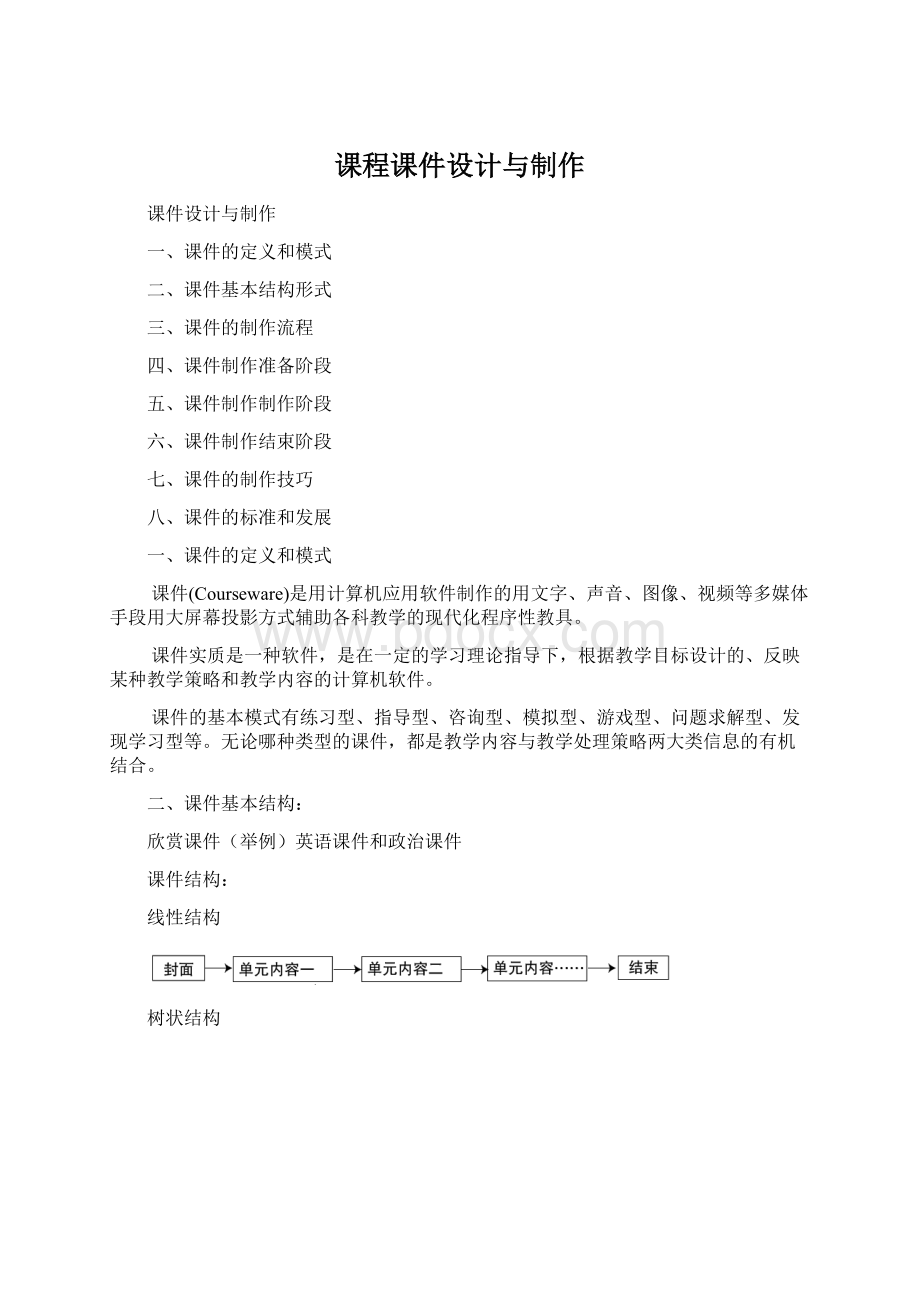
5.素材搜集选用
6.课课件集成制作
7.课件件测试修改
8.课件打包
简要地划分三个阶段:
准备阶段、制作阶段和结束阶段
准备阶段:
写脚本和搜集素材
制作阶段:
按脚本要求制作好一张张幻灯片;
制作封面页面、菜单页面和内容页面
结束阶段:
检查、优化、保存和打包
1.脚本写法:
页面内容布局和交互设计
每个页面的具体要求:
如出现什么素材,在什么位置,怎样出现,还可以图示化。
图文简示法(动画展示)
2.素材获取途径
从网页中获取;
从课件中获取;
从电子书中获取
3.素材获取方法
1.文本素材获取
2.图片素材获取
3.声音素材获取
4.视频素材获取
5.动画素材获取
3.1文本素材获取
从网页上获取文本资源
收藏(收藏在收藏夹中)保存(保存在文件夹中)直接复制粘贴(粘贴在文档中)
从网页上获取加密了的文本资源
1、从源文件获取2、用专用软件获取
3.2从网页上获取图片
1、另存为是最简单的获取图片的方法。
2、XX谷歌的图片搜索是最快最准确找到符合要求的图片的工具。
注意:
大尺寸
3.3声音素材获取
XXMp3
3.4视频素材获取
播客、视频共享网站、XX视频搜索
FLV视频专用工具下载维棠----下载在线视频的瑞士军刀
3.5动画素材获取
硕思闪客精灵
一键查看缓存动画,可以把FLASH课件中所有的图片、声音、视频全部分离出来。
4.素材的选择:
清晰度像素版权格式色彩突出主题
以长城的图片举例
5.素材文件夹的建立
收集到的所有素材,和课件文件都放在一个文件夹中,这样方便课件和文件之间的顺利链接。
这是做课件的一个好习惯,可以更好地保证课件中的音频、视频和动画正常播放。
五、制作阶段
1.页面设计:
从结构分析
课件由封面页面菜单页面内容页面这三部分组成
1.2页面设计中的教学信息观:
课件包含的中的教学信息分为三类:
教学有效信息、教学无效信息、教学干扰信息
教学过程就是传递有效信息‘’教学信息的呈现有一定规律
教学有效信息
呈现原则:
醒目显眼抢眼球
呈现位置:
有效重要位置
呈现方式:
动态呈现与静态呈现教学干扰信息
教学干扰信息
低调、不抢眼球
不占有效位置
把握好动与静的关系
教学信息最佳呈现区
2.1封面页面(欣赏举例)
(这里以做一个树状结构的高中语文诗词课件《声声慢》为例。
)
2.1.封面页面:
脚本:
课题声声慢用书法字体,位置在中间,突出。
小标题:
高中语文多媒体课件在左上角。
背景图片。
背景音乐为,自动播放。
右下角放置播放按钮
界面风格古典雅致。
制作技巧:
插入艺术字;
组合和排列
插入音频文件,
设置播放方式。
插入图片,设置透明背景、裁剪。
(举例)根据素材进行演示操作,最后展示不同形式的封面页面。
课件的封面要有特色,要和主题相切,还要能吸引打动人!
2.内容页面:
(1)母板修改,
另存图片
绘图参考线出现和增加
用绘图参考线给屏幕内容定位
进入和关闭母板编辑状态
(举例)根据素材进行演示操作,最后展示效果。
修改母板是让课件的整体风格协调一致。
课件中心的内容区的内容不宜过满。
(2)诗词视频页面:
诗词朗诵视频,单击播放
下一页按钮
制作:
插入新幻灯片,空白版式
直接插入视频,图形背景修饰,卡通图片修饰
控件插入视频、
制作主菜单按钮
直接插入
图形背景修饰
卡通图片修饰
控件插入
控件插入视频,提供了视频播放的控制条,很方便地对播放的视频进行播放、停止控制,还可以根据进度条,知道视频播放的进程。
(3)诗词动画页面:
诗词朗诵flash动画
复制幻灯片
控件插入动画
设置文件路径、嵌入动画
Flash动画与PowerPoint文件处于同一目录中,在“属性”窗口“Movie”一栏右侧的文本框中可以只输入Flash动画文件名,文件路径可以复制文件名和扩展名.swf。
设定的矩形框的大小就是放映时动画窗口的大小,当然它的大小是可以通过拖动矩形框的句柄随意改变的。
Flash动画播放时,鼠标处在Flash播放窗口,响应Flash的鼠标事件;
处在Flash播放窗口外,响应PowerPoint的鼠标事件。
(4)诗词分析页面:
出示竖排诗词内容
点击出现注释
插入竖排文本框
插入表格
自定义动画添加及设置
注释加出现自定义动画
注释加退出自定义动画
(5)诗词赏析页面:
出示带滚动条的文本框
控件插入文本框、
文本框属性设置(多行、竖直滚动条)
(6)诗词练习页面:
出示选择题目内容
由学生随意选择答案,并出现评价。
自定义动画出现答案
触发器出现答案
(6)诗词探讨页面:
出示可输入的文本框
网页链接、邮箱链接
控件
图像、文字加超链接
演示做好的课件,说明现在已经做好一个线性结构课件。
3.菜单页面:
1诗词视频、2诗词动画、3诗词分析、4诗词赏析、5诗词练习、6诗词探讨按钮
添加按钮并复制、
按钮添加文本、透明线条、
对齐分布
为按钮加链接动作到具体的幻灯片
(举例)根据素材进行演示操作,最后展示不同形式的菜单页面。
按钮横排的菜单页面
按钮竖排的菜单页面
六、结束阶段
检查:
按钮链接是否正确;
音频、视频和动画能否正常播放;
优化:
利用图片工具样的压缩功能对课件中的图片压缩;
保存:
保存为PPS的播放格式
设置只读密码,让别人不能修改
打包:
让课件在别人电脑也能正常播放。
带播放器,可以不安装PPT软件。
把演示文稿打包,可以很方便地把演示文稿变成EXE文件,方便携带和发布。
七、课件制作技巧
1.自定义动画篇(陀螺旋)
皮带传动
单摆
钟表
自定义动画篇(路径)
行星运动
自定义路径运动
自转和公转
滑轮
2.声音篇(持续播放、嵌入设置)
持续播放(例子:
相册)
在喇叭上右键,点击自定义动画,在自定义动画上右键,有一个计时,点击计时,有个重复,里面有一个之幻灯片末尾,点击,确定。
添加音乐后,在小喇叭上右键——自定义动画——(你会在窗口右边看到你插入的那首歌)——在歌名上右键——效果选项——停止播放中选择“在999张幻灯片后”——确定就OK了
你还可以在计时选项中选择重复的次数。
嵌入设置
1.请使用wav格式的声音文件。
2.设置PPT文档的选项。
PPT菜单栏→工具→选项→常规→更改“链接声音文件不小于[]KB“。
在里面填写你希望的大小。
当你设置好了之后,大于该大小的声音文件只能链接到PPT文件中,而小于该大小的声音文件就被嵌入到PPT文件中。
3.插入声音文件。
PPT菜单栏→插入→影片和声音→“文件中的声音”。
之后,会弹出一个窗口,让你选择“自动”或“在单击时”。
若选择自动,则当翻到该页时,声音会自动播放;
若选择单击时,则点击声音喇叭,声音才播放。
3.触发器篇
视频播放可以直接插入和利用控件插入,其实利用触发器也可以对音频和视频进行控制。
(音视频播放、停止控制)
触发器特点:
触发时,无时间先后顺序
4.外部文件链接
插入对象法
动画的EXE文件,不能插入的视频文件、其他软件(几何画板)的文件
单击“插入”菜单,在弹出的下拉菜单中单击“对象”,此时会弹出“插入对象”对话框,选择“由文件创建”,单击“浏览”,在出现的“浏览”对话框中找到“我的文档”中的“我的文件”并双击,Flash动画的路径便会出现在“插入对象”对话框中的文本框中(如图),最后单击“确定”返回PowerPoint。
插入超级链接法
建立任意一个对象(如一段文字、一张图片等)。
选中这个对象,单击“插入”菜单,在弹出的下拉菜单中单击“超级链接”(以上操作也可以换为“右单击对象,从弹出的快捷菜单中单击‘超级链接’”),此时会弹出“插入超级链接”对话框,系统默认链接到的对象是对话框左侧上部的“原有文件或Web页”。
单击右侧的“文件”按钮,在出现的“链接到文件”对话框中从“我的文档”中找到“我的文件”并双击,Flash动画的路径便自动出现在“插入超级链接”对话框中,最后单击“确定”返回PowerPoint。
动作设置法
在其中建立任意一个对象(如一段文字、一张图片等)。
右单击该对象,在弹出的快捷菜单中单击“动作设置”,出现“动作设置”对话框。
激活对象的方式可以为“单击鼠标”也可以是“鼠标移动”,本例采用系统默认的“单击鼠标”。
再选中“超级链接到”,单击右侧朝下的小黑箭头,弹出一个下拉列表,单击最下端的“其他文件”,在出现的“超级链接到其他文件”对话框中从“我的文档”中找到“我的文件”并双击,Flash动画的路径便自动出现在“动作设置”对话框中(如图7),单击“确定”返回PowerPoint。
1.好课件的标准
课件评价标准:
一是科学性;
二是教学性;
三是技术性;
四是艺术性;
一、科学性
1、描述概念的科学性:
课件的取材适宜,内容科学、正确、规范。
2、问题表述的准确性:
课件中所有表述的内容要准确无误。
3、引用资料的正确性:
课件中引用的资料正确。
4、认知逻辑的合理性:
课件的演示符合现代教育理念。
二、教育性
1、直观性:
课件的制作直观、形象,利于学生理解知识。
2、趣味性:
有利于调动学生学习的积极性和主动性。
3、新颖性:
课件的设计新颖,进一步调动学生的学习热情。
4、启发性:
课件在课堂教学中具有较大的启发性。
5、针对性:
课件的针对性强,内容完整。
6、创新性:
能否支持合作学习、自主学习或探究式学习模式。
三、技术性
1、多媒体效果:
课件的制作和使用上是否恰当运用了多媒体效果。
2、交互性:
课件的交互性较高。
3、稳定性:
课件在调试、运行过程中不应出现故障。
4、易操作性:
操作简便、快捷。
5、可